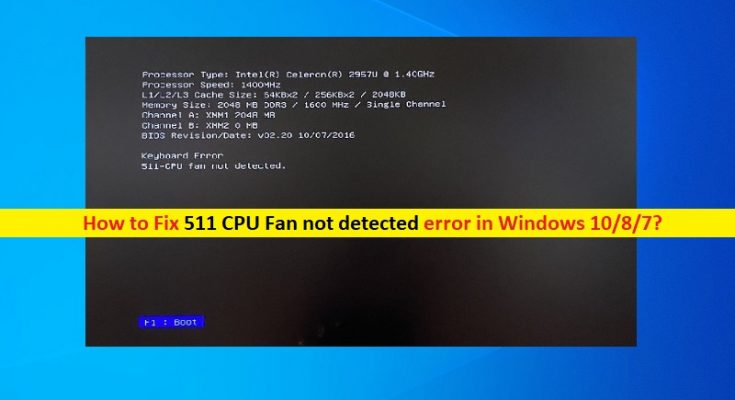O que é o erro ‘511 CPU Fan não detectado’ no Windows 10/8/7?
Neste post, vamos discutir “Como consertar o erro 511 CPU Fan não detectado no Windows 10/8/7”. Você será guiado aqui com etapas / métodos fáceis para resolver o problema. Vamos começar a discussão.
Erro ‘511 CPU Fan não detectada’: é comum que problemas no Windows apareçam durante a inicialização do computador Windows. Este erro aparece geralmente quando você tenta inicializar em seu computador Windows 10/8/7 e o processo de inicialização falha com este erro. Este problema indica que o computador Windows não consegue detectar a ventoinha da CPU ou a ventoinha da CPU não funciona / funciona e é por isso que você está tendo este erro durante a inicialização. Na classificação, você não consegue fazer login na área de trabalho do Windows porque o processo de inicialização falha com erro.
A possível razão por trás do problema pode ser o dano físico dos ventiladores da CPU, seu dissipador de calor ou a placa-mãe pode exibir o erro. Além disso, a ventoinha da CPU cheia de poeira pode ser outra possível razão para o problema. Você pode limpar a poeira do ventilador da CPU e corrigir o problema de hardware do ventilador da CPU para resolver esse erro. Este erro do ventilador da CPU também pode ocorrer devido a uma conexão fraca ou insegura dos ventiladores internos da CPU.
Outra possível razão por trás desse erro pode ser as configurações do BIOS do seu computador. As configurações do BIOS controlam a velocidade do ventilador, o que significa que as configurações personalizadas podem ser a causa do erro. Você pode redefinir as configurações do BIOS para o padrão para corrigir o problema. É possível resolver o problema com nossas instruções. Vamos buscar a solução.
Como consertar o erro 511 CPU Fan não detectado no Windows 10/8/7?
Método 1: Verifique o hardware do ventilador da CPU

Este problema pode ocorrer se a ventoinha da CPU estiver fisicamente danificada. Para verificar o status do hardware do ventilador, desligue o computador e abra o gabinete da CPU e verifique se há sinais de danos psíquicos nos ventiladores, rotores do ventilador, heartink ou placa-mãe, já que qualquer dano a eles pode ser a causa deste erro. Se você investigar que há um problema com o hardware do ventilador da CPU, entre em contato com o centro de reparos do PC ou o fabricante do PC e substitua o ventilador por um novo.
Método 2: Limpe o ventilador e o dissipador de calor da CPU
Esse problema também pode ser corrigido limpando os componentes do PC, como o ventilador da CPU e o dissipador de calor, a fim de remover a poeira deles.
Etapa 1: abra a caixa da CPU e limpe a poeira dos rotores do ventilador da CPU e do dissipador de calor
Passo 2: Agora, ligue o computador e verifique se o erro foi resolvido.
Método 3: conexões seguras do ventilador da CPU

Você deve se certificar de que os cabos da ventoinha da CPU estão conectados corretamente ao soquete correto do seu computador.
Etapa 1: DESLIGUE o computador e desconecte tudo
Etapa 2: Desconecte e reconecte o cabo, garantindo que estejam firmes. Feito isso, reinicie o computador e verifique se o erro foi resolvido.
Método 4: redefinir as configurações do BIOS para o padrão
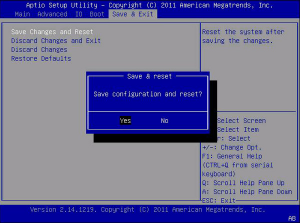
Esse problema pode ocorrer porque as configurações definidas do BIOS não são compatíveis com o seu computador. Você pode redefinir as configurações do BIOS para o padrão a fim de corrigir o problema.
Acesse as configurações do BIOS no desktop:
Etapa 1: Abra o aplicativo ‘Configurações’ no Windows 10 por meio da caixa de pesquisa do Windows e vá para ‘Atualização e segurança> Opções avançadas’
Etapa 2: em ‘Opções adicionais’ vá para ‘Recuperação’ e clique em ‘Reiniciar agora’
Etapa 3: Agora, selecione ‘Troubleshoot> Advanced Options> UEFI Firmware’ e clique em ‘Restart’.
Etapa 4: Agora, no modo BIOS, encontre a opção ‘Redefinir para o padrão’ e execute a operação de redefinição. Feito isso, reinicie o computador e verifique se o erro foi resolvido.
Acesse as configurações BIOS na tela de inicialização:
Etapa 1: reinicie o computador e quando a inicialização for iniciada, pressione a tecla ‘F2’ ou ‘F12’ no teclado para abrir o modo BIOS. Esta chave pode variar de acordo com o fabricante da placa-mãe do seu PC
Etapa 2: Uma vez no modo BIOS, encontre e execute a operação ‘Redefinir para o padrão’. Uma vez feito isso, reinicie o seu computador e verifique se o problema foi resolvido.
Conclusão
Espero que este post tenha ajudado você em Como consertar o erro 511 CPU Fan não detectado no Windows 10/8/7 com várias etapas / métodos fáceis. Você pode ler e seguir nossas instruções para fazer isso. Isso é tudo. Para qualquer sugestão ou dúvida, escreva na caixa de comentários abaixo.